PS抠图边缘处理技巧方法
设·集合小编 发布时间:2023-03-23 13:50:54 1804次最后更新:2024-03-08 11:44:56
我们在使用PS抠图的时候,如果将抠出来的图直接使用,边缘会比较棱角分明,感觉有点生硬。下面就教大家,PS抠图边缘处理技巧方法。

工具/软件
硬件型号:华为笔记本电脑MateBook 14s
系统版本:Windows7
所需软件:PS CS6
方法/步骤
第1步
首先我们需要打开ps,如图所示。

第2步
之后我们打开一张图片,进入到编辑界面,如图所示。

第3步
之后我们在工具栏中选择抠图工具,如图所示。
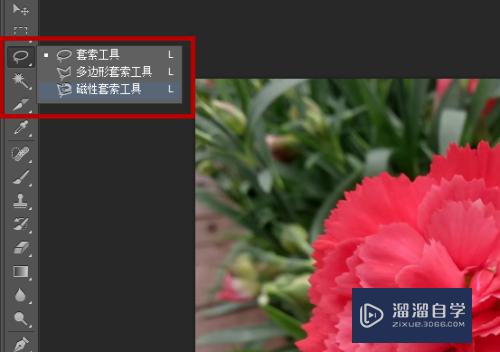
第4步
之后我们将需要的部位,用抠图工具,将其选中,如图所示。

第5步
之后我们点击上方功能区域的选择工具,如图所示。

第6步
之后我们在选项卡中点击修改工具,如图所示。
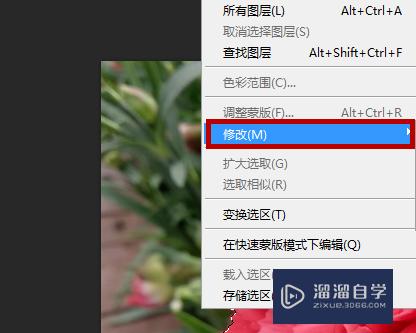
第7步
之后我们点击里面的羽化工具,也可以按快捷键Shift F6,即可打开羽化设置界面,如图所示。

第8步
之后我们输入羽化半径,点击确定即可,注意羽化的半径不要太大,如图所示。

第9步
最后我们按快捷键Ctrl J复制抠图区域到新图层,即可将抠图边缘处理完成,如图所示。


- 上一篇:PS CS6怎么画波浪线?
- 下一篇:PS如何快速扣出印章?
相关文章
广告位


评论列表